Eine Verbindung zur Goldfarm mit dem Forti
Client via RDP herstellen.
Goldschmaus
Connect öffnen: https://connect.goldschmaus.de/
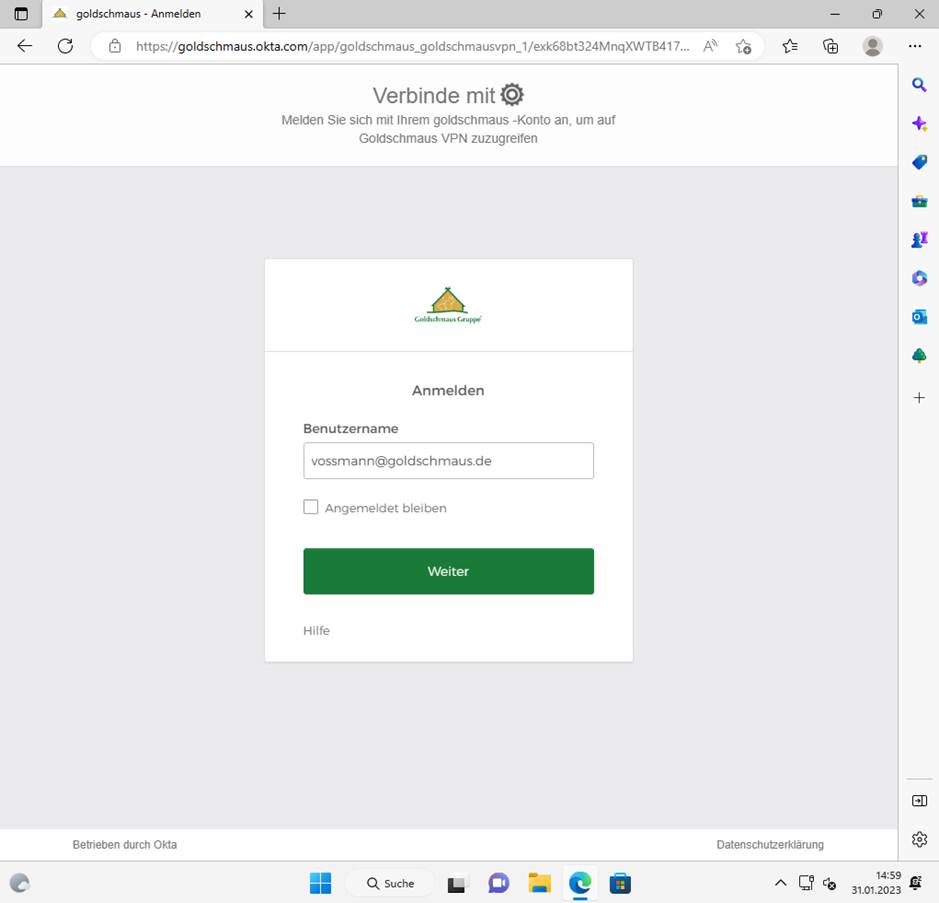
E-Mail Adresse eingeben
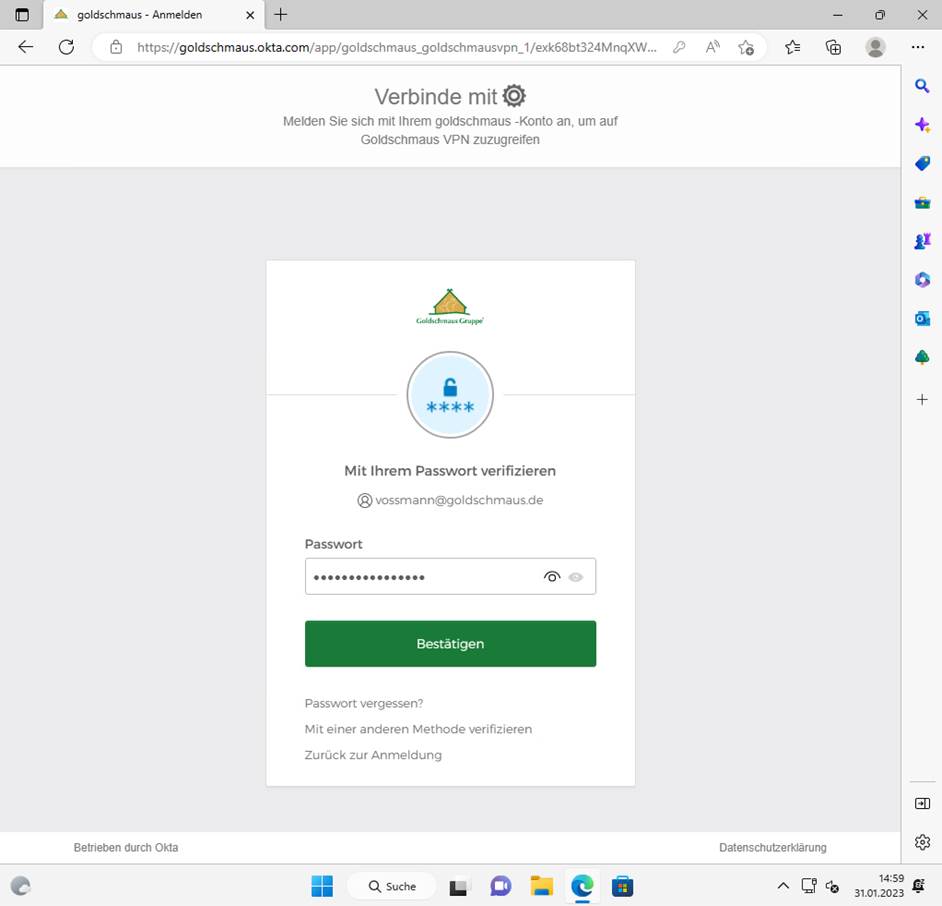
Passwort
eingeben
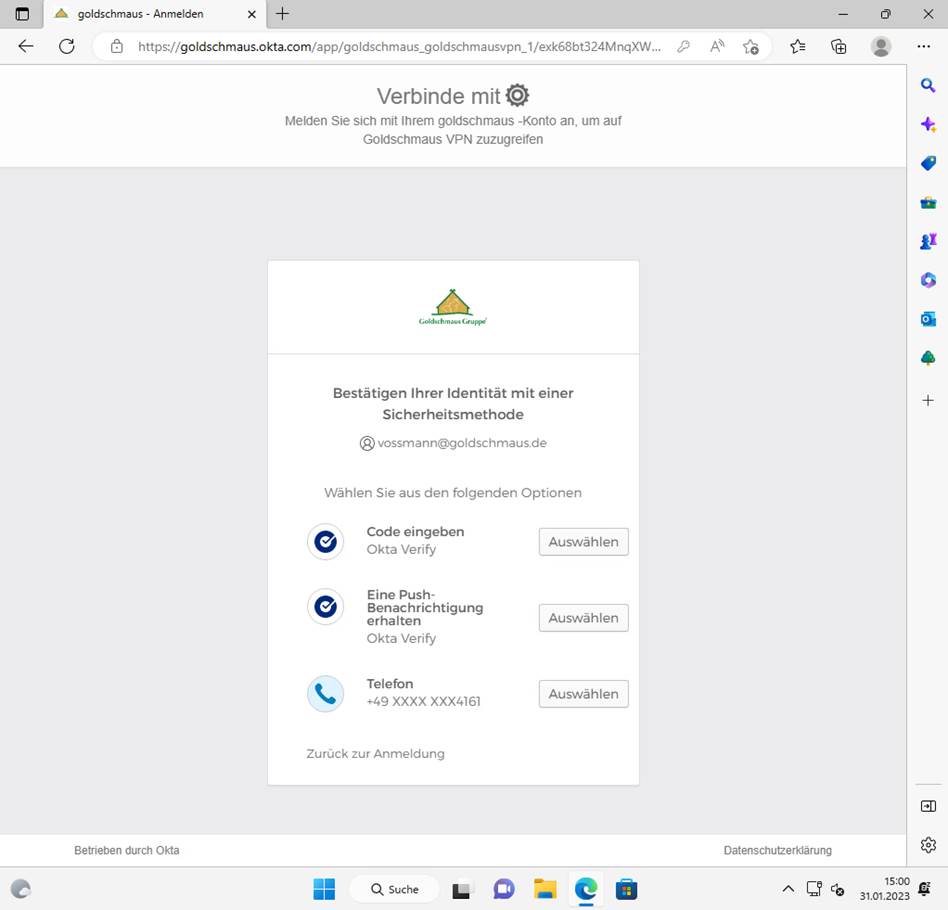
Authentifizierungsmethode
auswählen
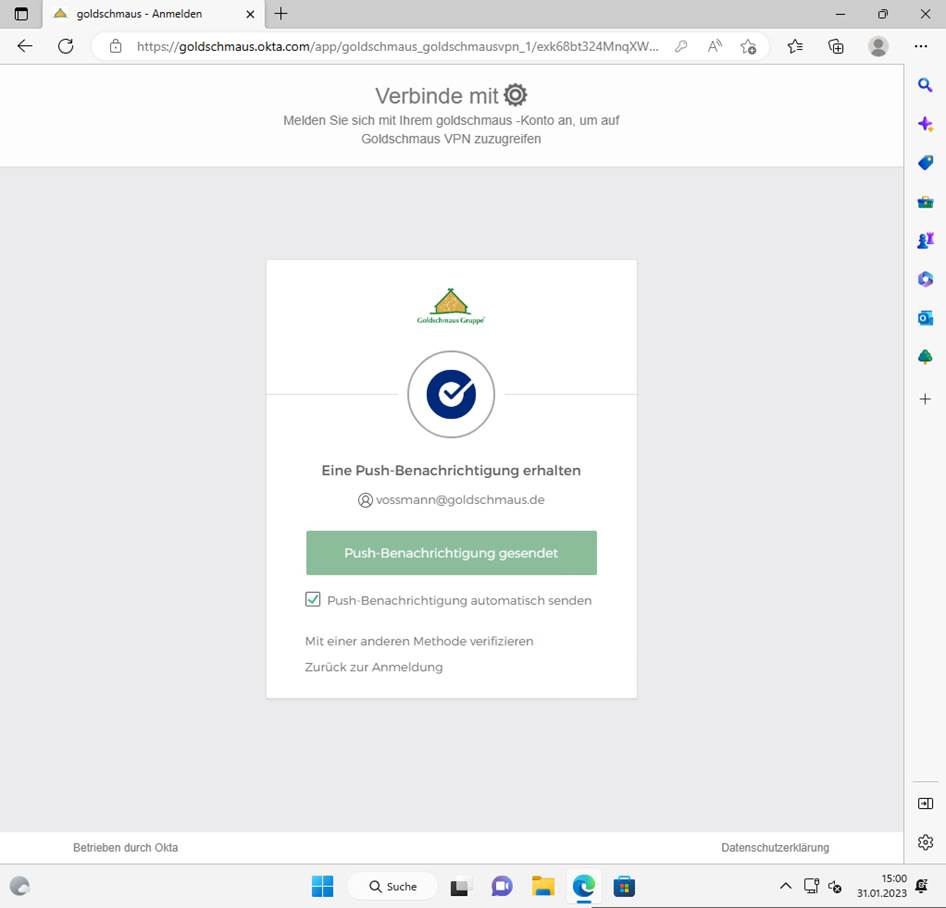
Authentifizierung
durchführen
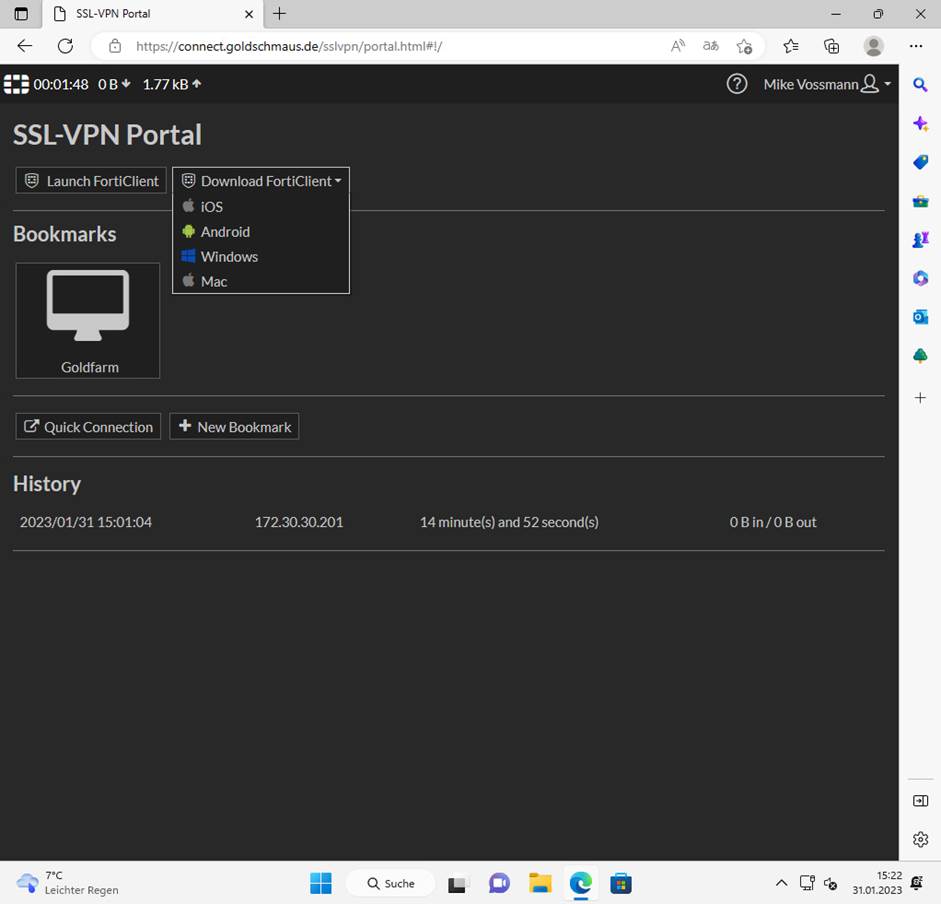
Auf „Download
Forticlient“ klicken und dann auf „Windows“ klicken
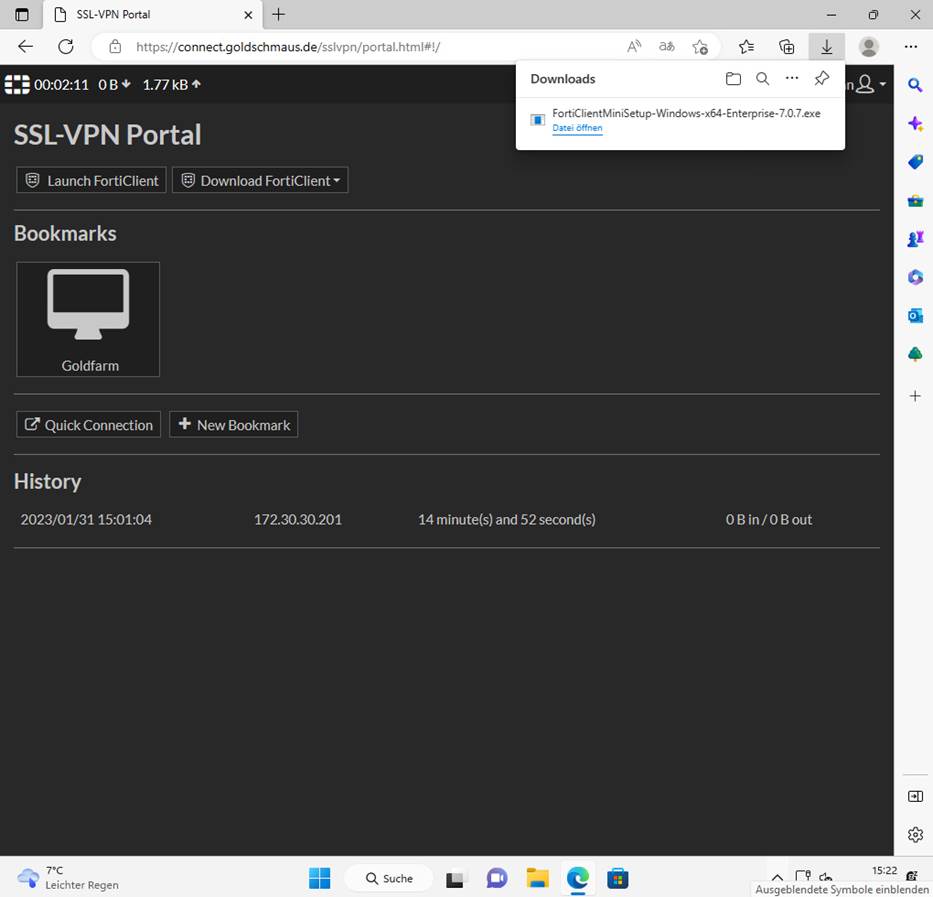
Nach dem Download, das Programm starten. Daraufhin wird die
neuste Programmversion heruntergeladen.
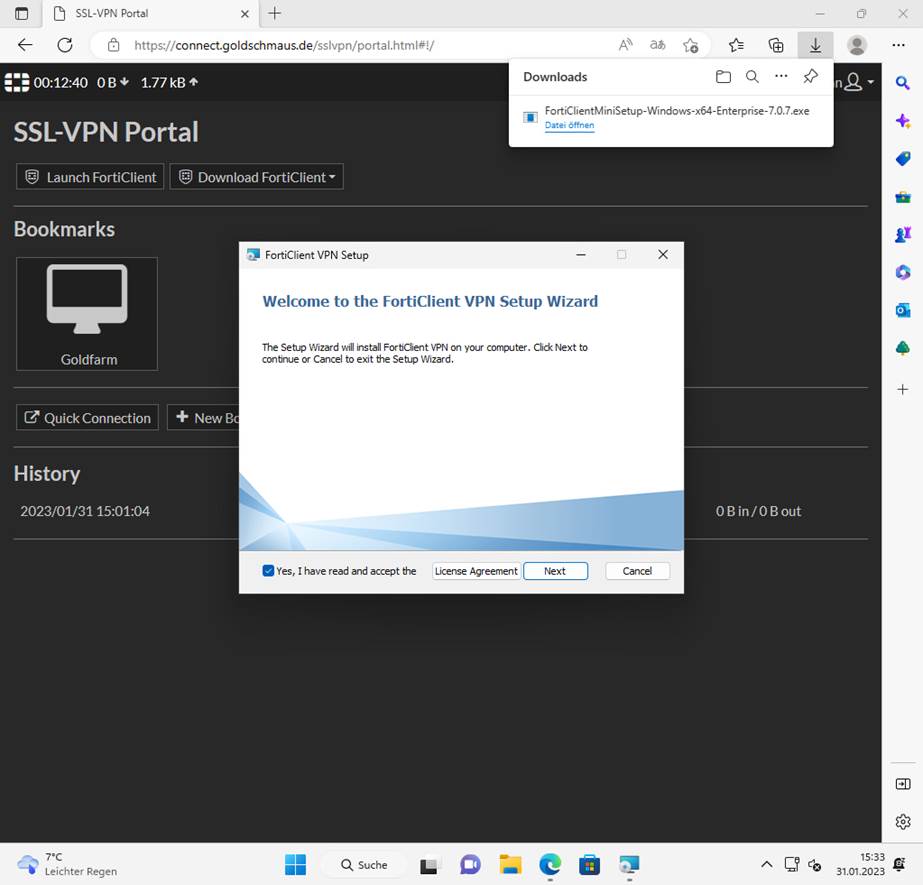
Nun die Lizenzbedingungen akzeptieren und das Programm
installieren.
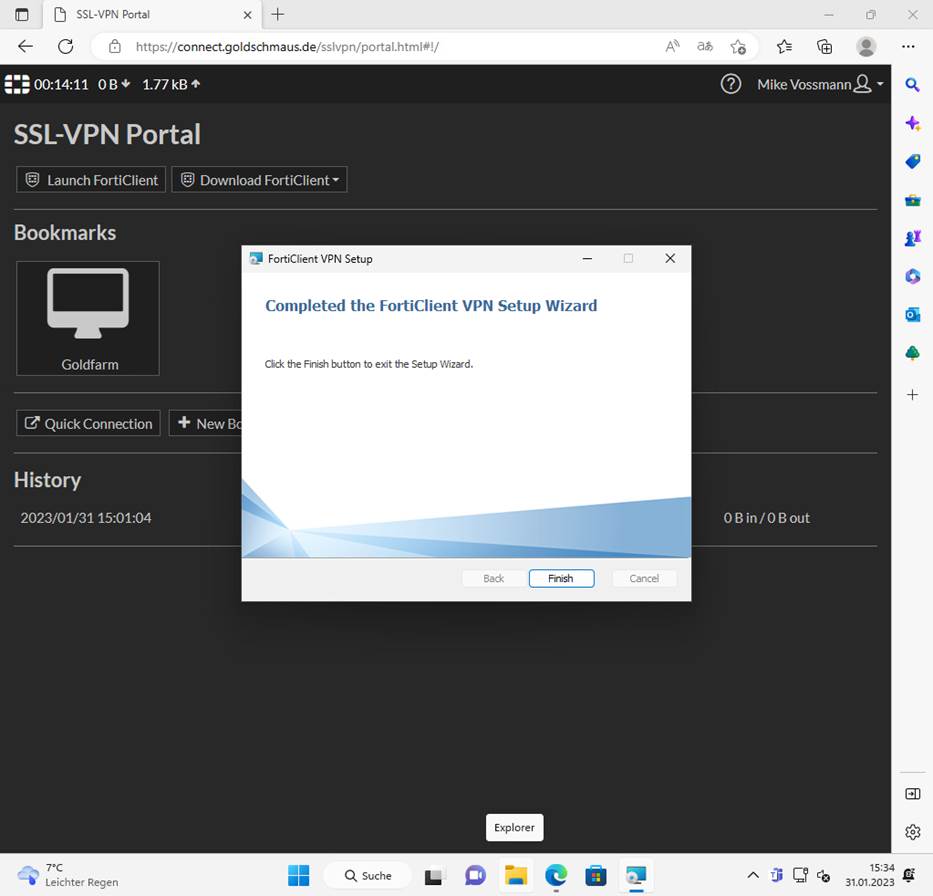
Programm installation abschließen
und auf den Desktop wechseln.
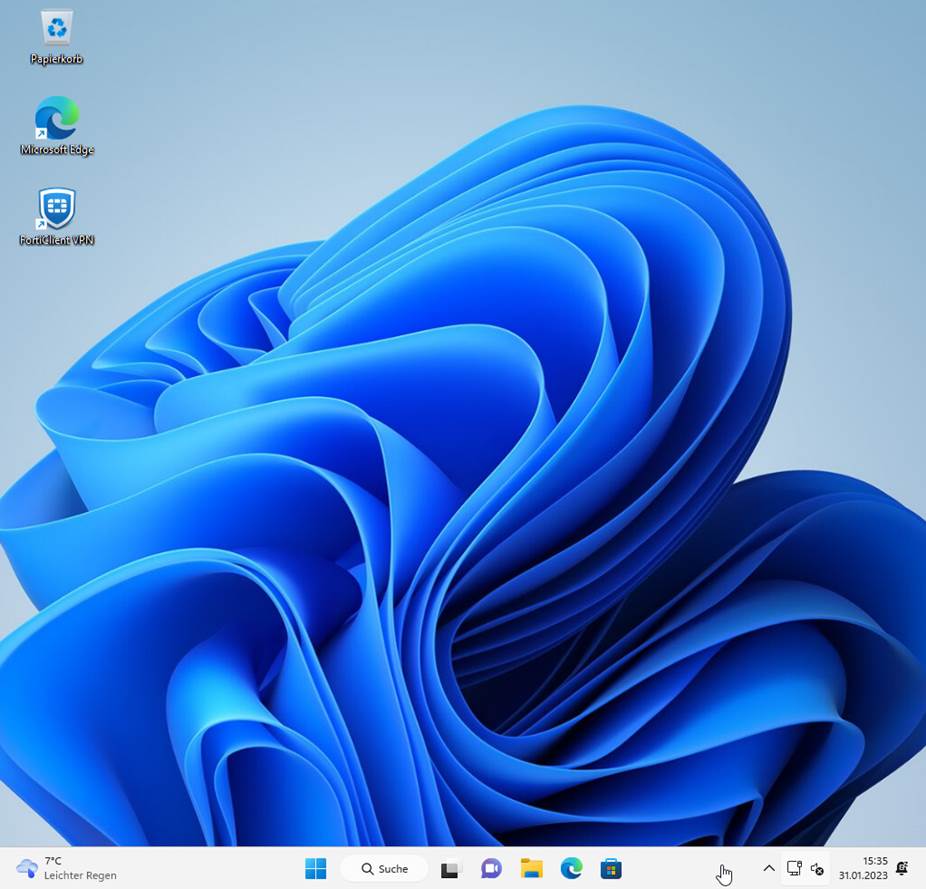
FortiClient starten.
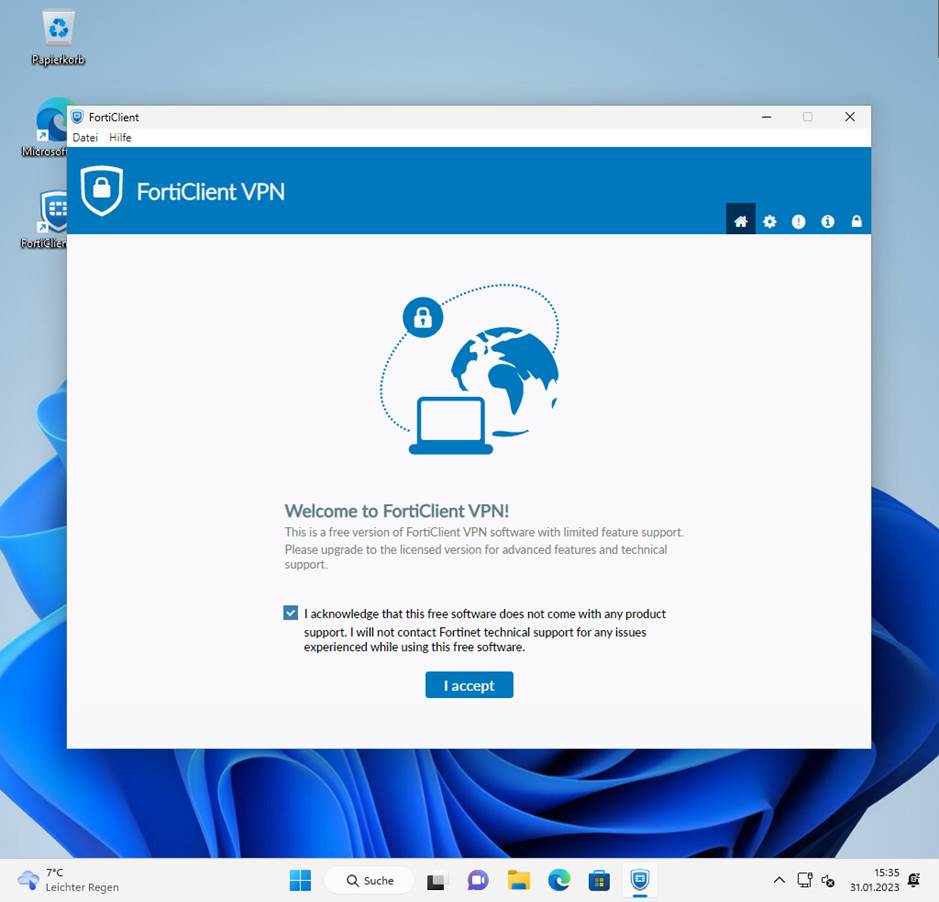
Lizenzbedingungen akzeptieren.
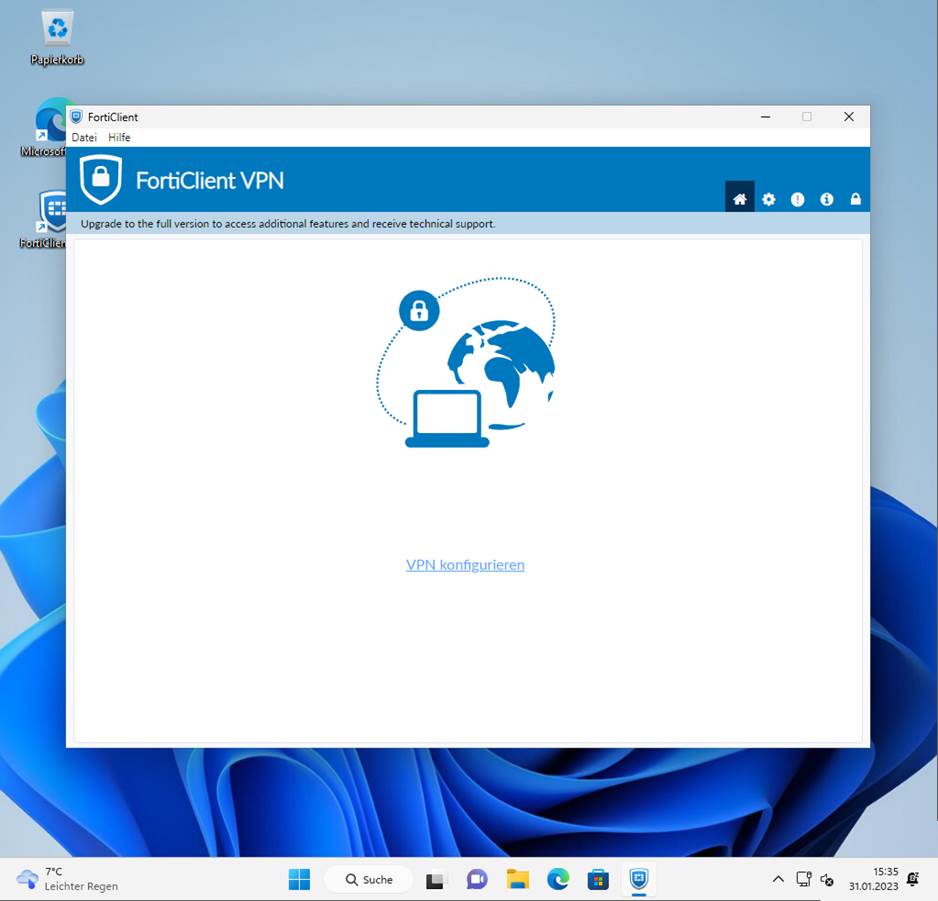
„VPN konfigurieren“ anklicken
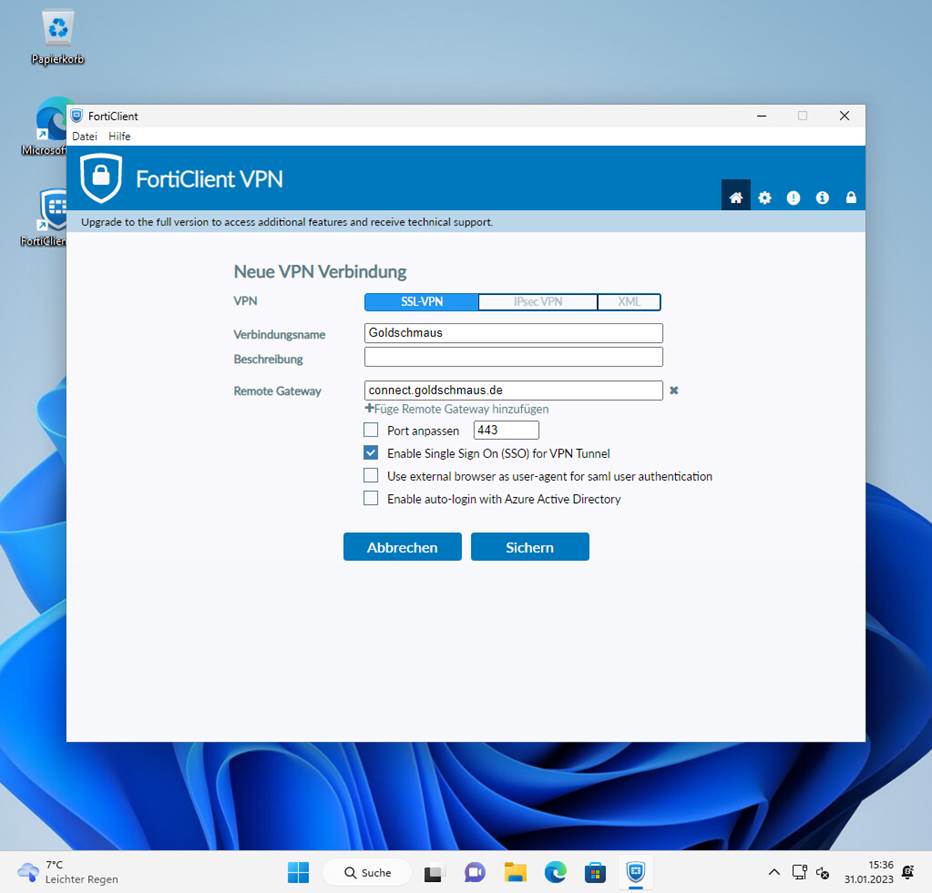
Neue Verbindung wie im Screenshot anlegen.
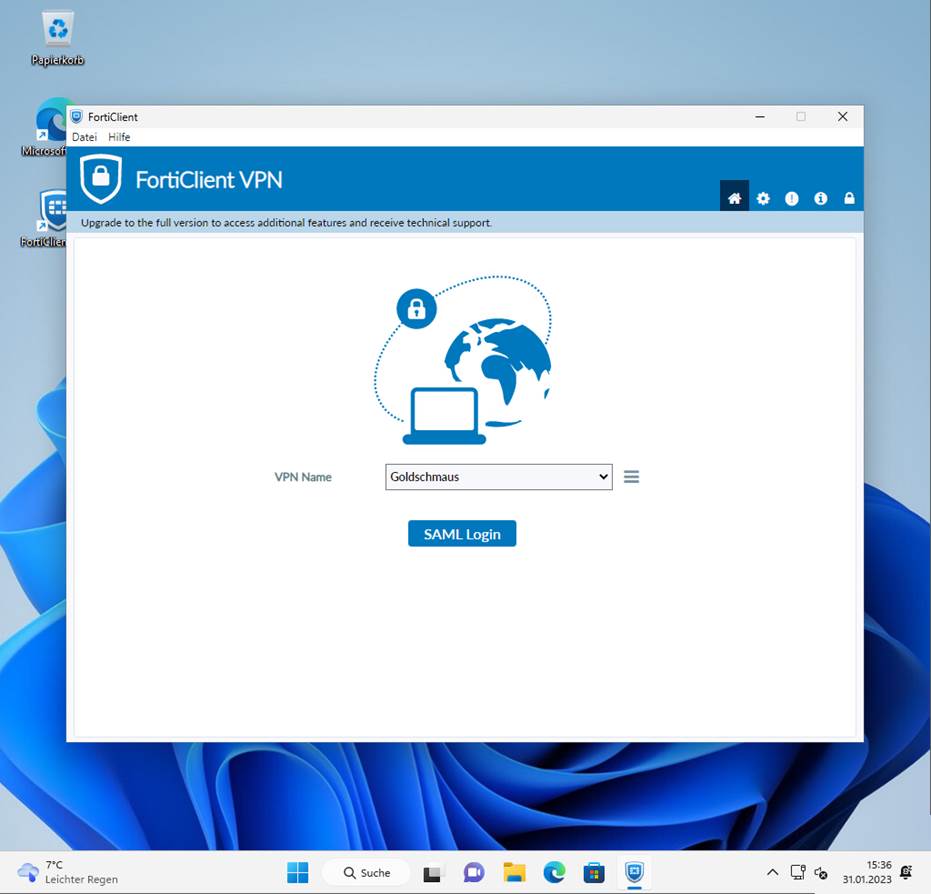
VPN Verbindung aufbauen durch klick auf „SAML Login“
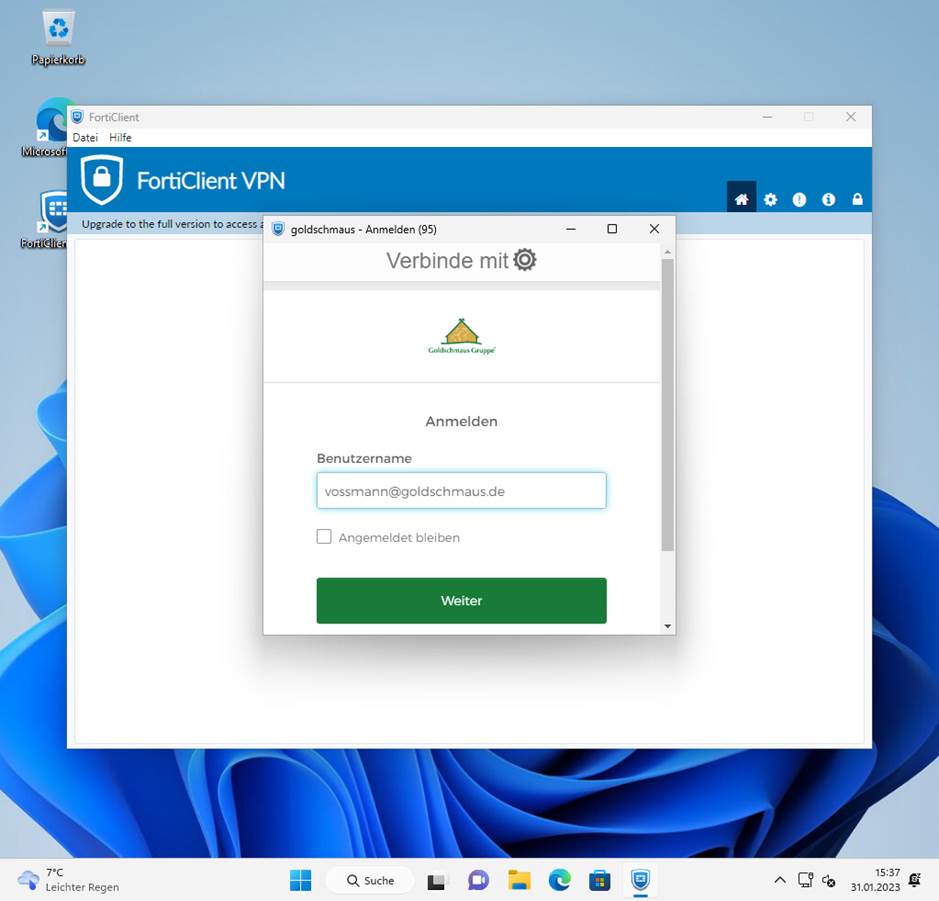
E-Mail Adresse eingeben
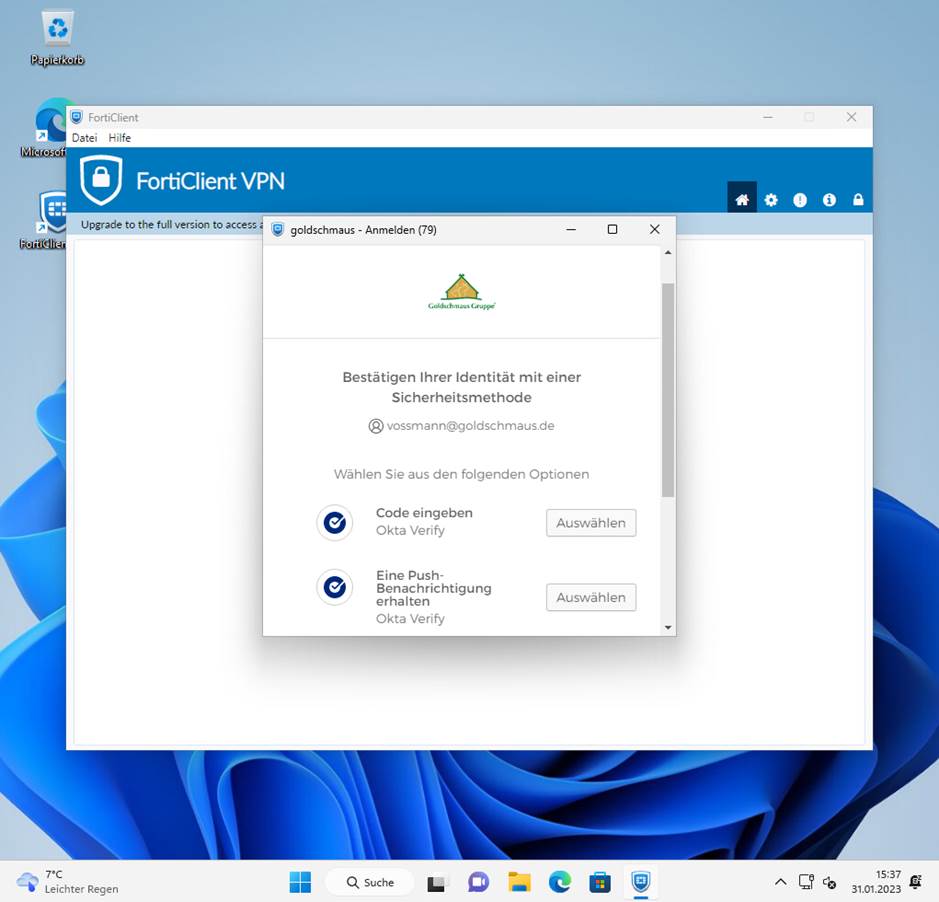
Authentifizierungsmethode
auswählen
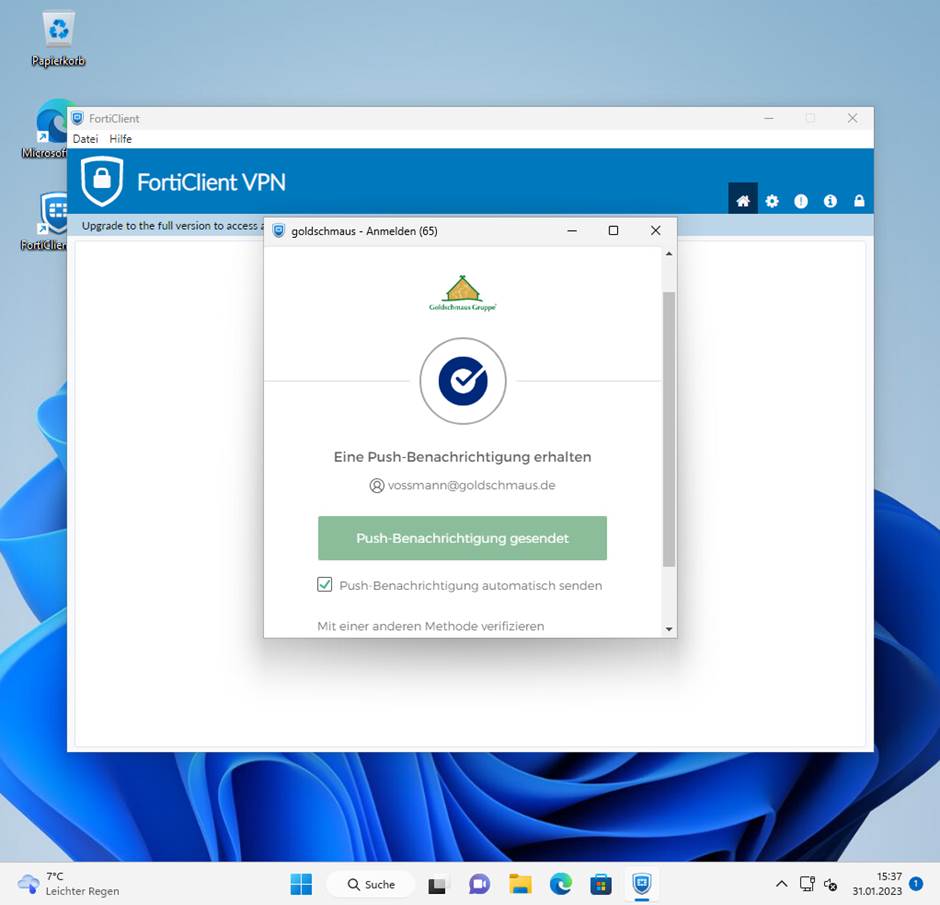
Authentifizierung
durchführen
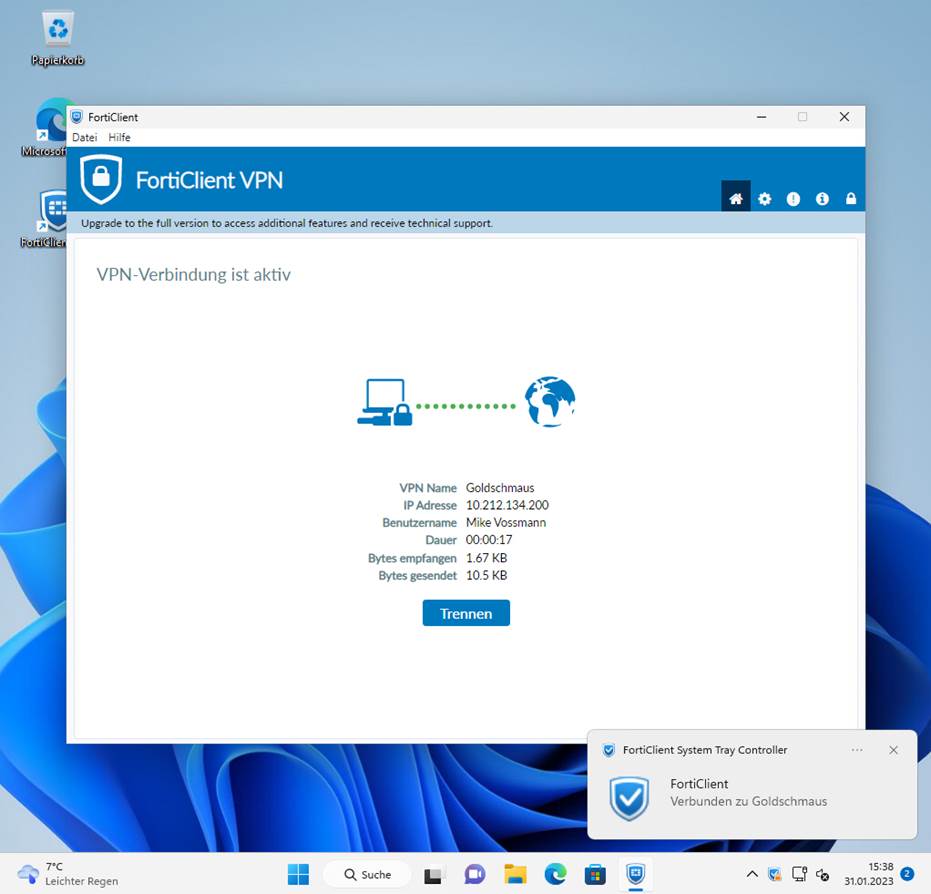
Der Tunnel wird aufgebaut.
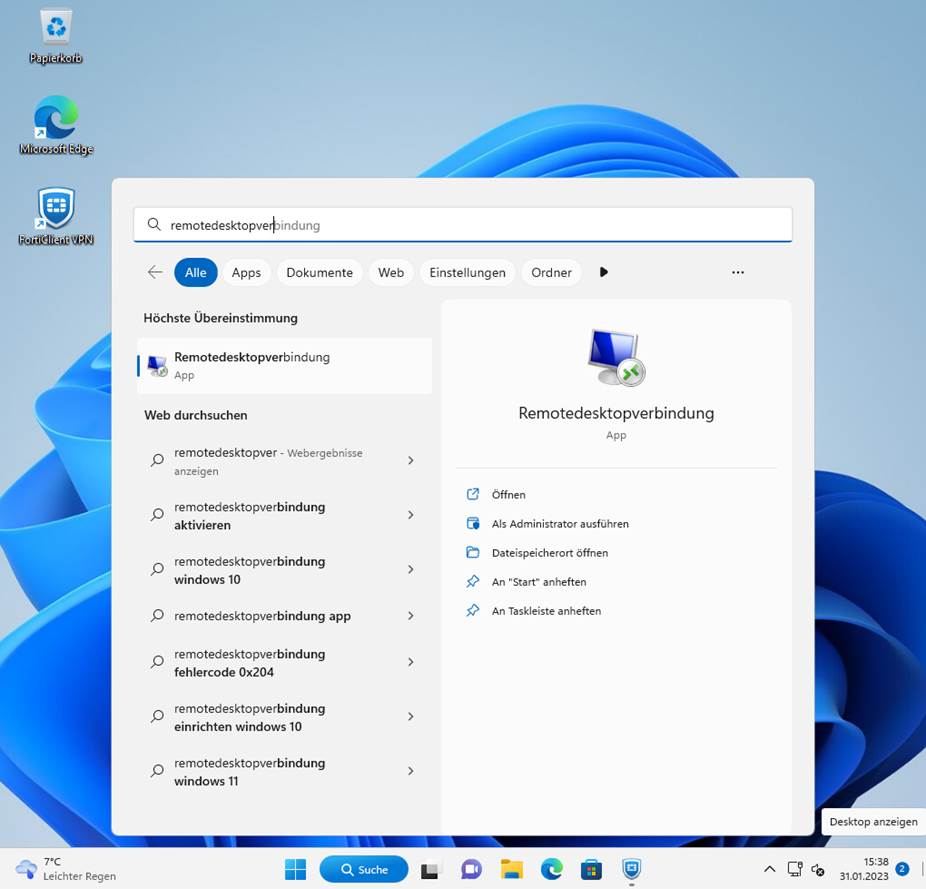
In der Windows suche nach „Remotedesktopverbindung“ suchen
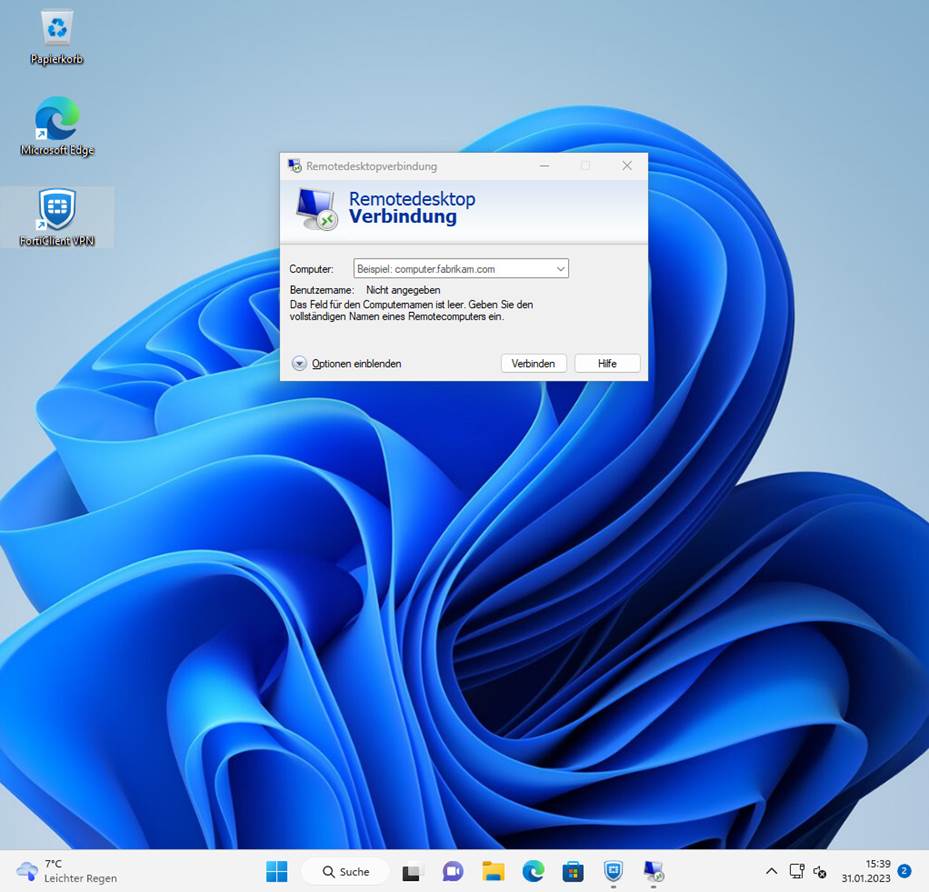
Auf „Optionen einblenden“ klicken.
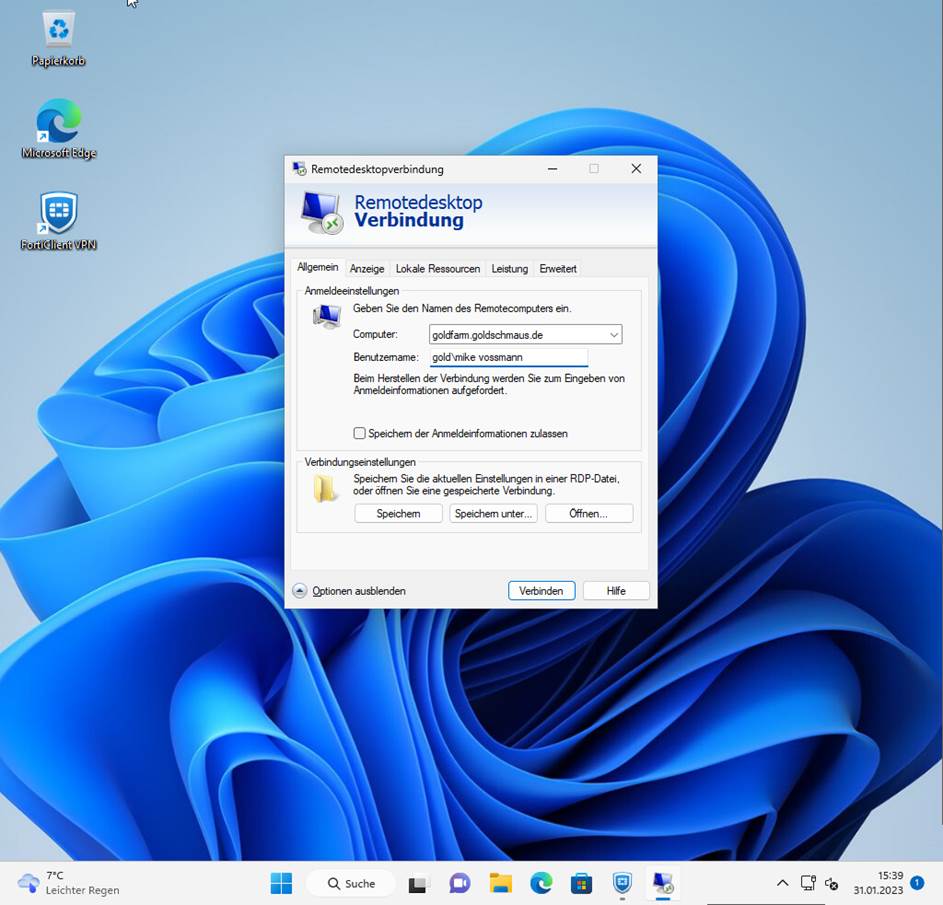
Als Computer: goldfarm.goldschmaus.de eintragen. Als Benutzer:
gold\Euren Benutzernamen eintragen.
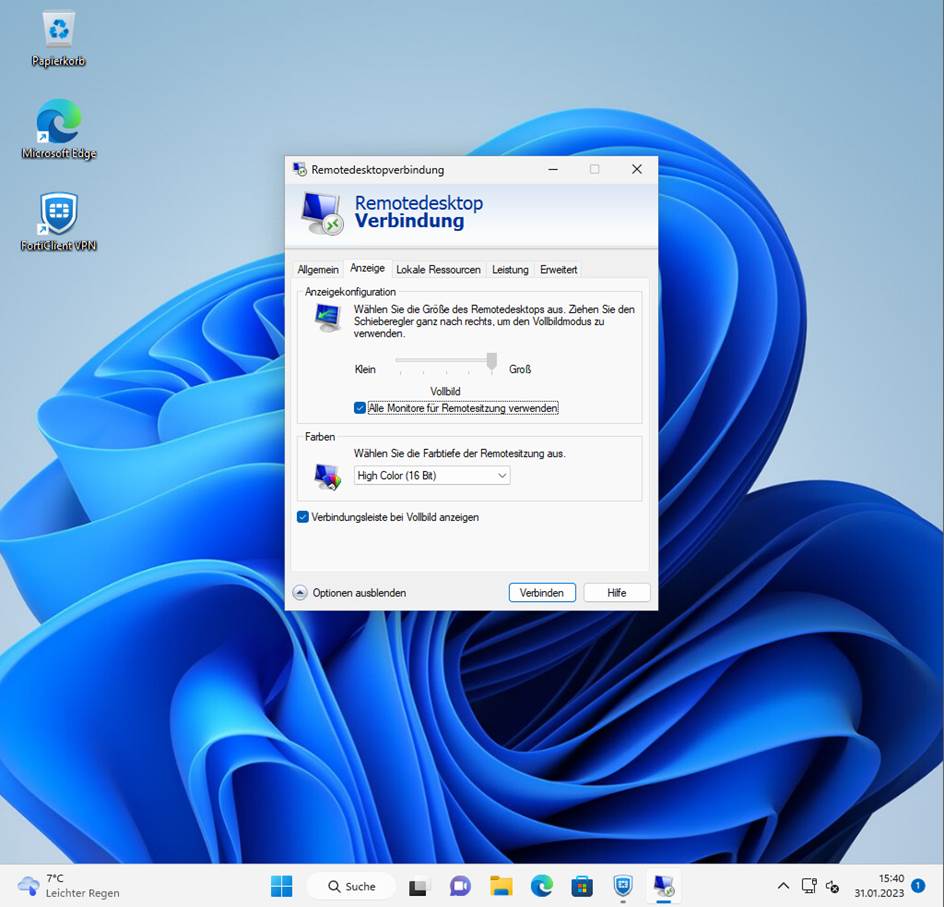
In den Anzeige Einstellungen „Alle Monitore…“ aktivieren.
Farben auf „16-Bit“ stellen.

Den Hacken bei Drucker rausnehmen.
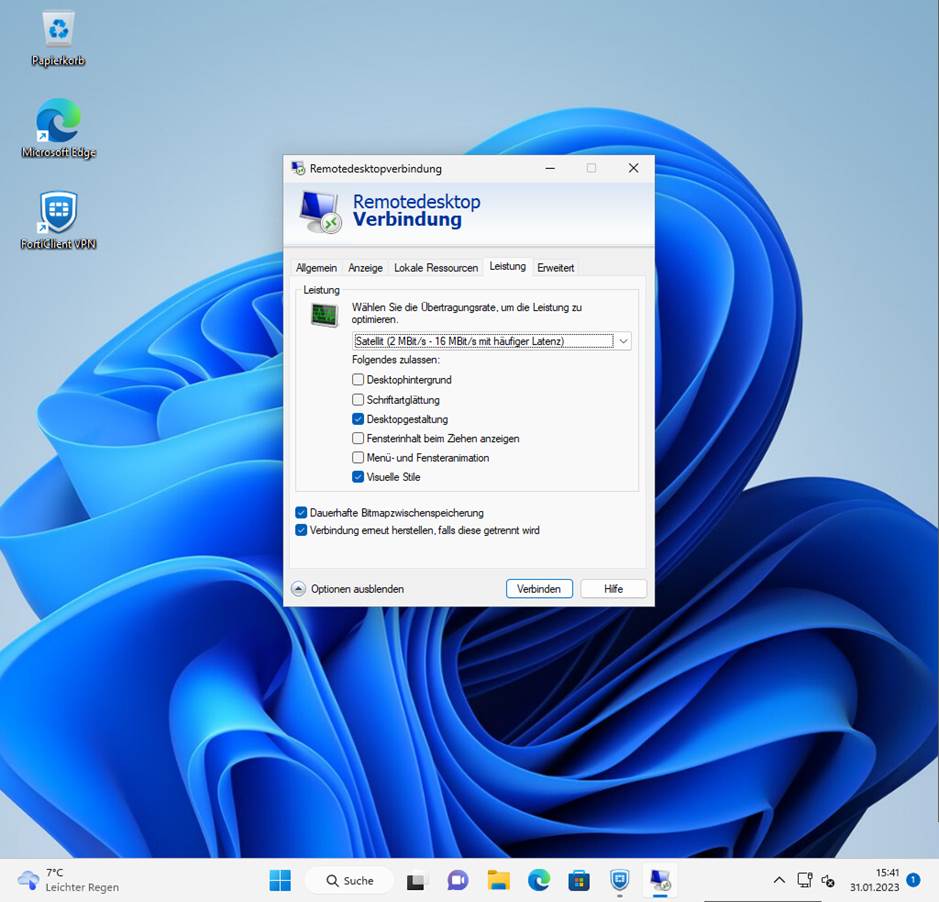
Als Leistung Voreinstellung „Satellit“ wählen (Außer ihr
habt eine sehr gute und Stabile Internetleitung, dann kann man dort auch mehr
auswählen).
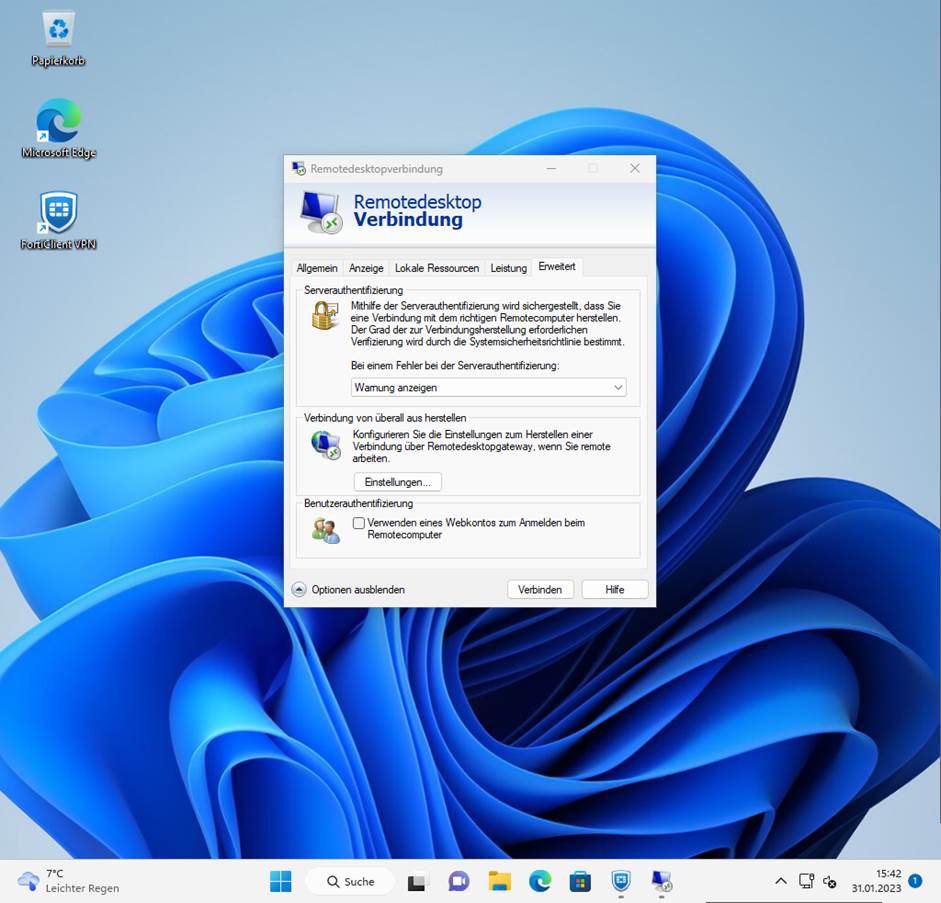
Hier alle Einstellungen unverändert lassen.
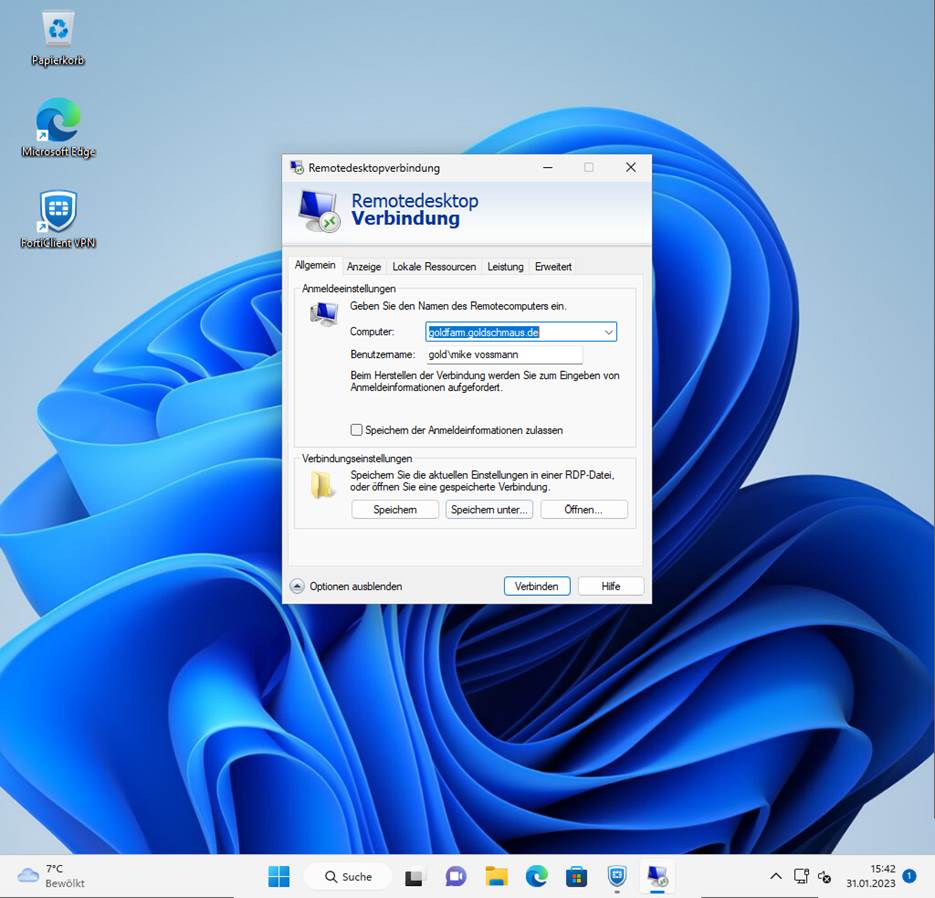
Nun unter Allgemein -> Speichern unter auswählen.
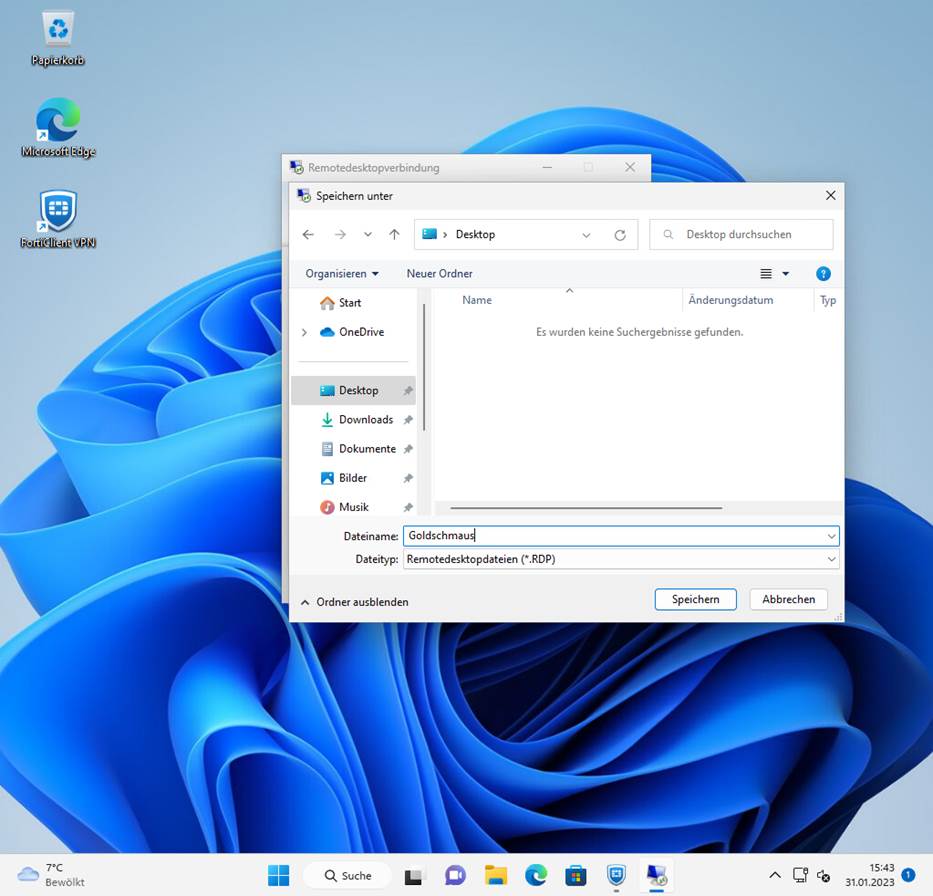
Desktop als Ziel wählen und Speichern
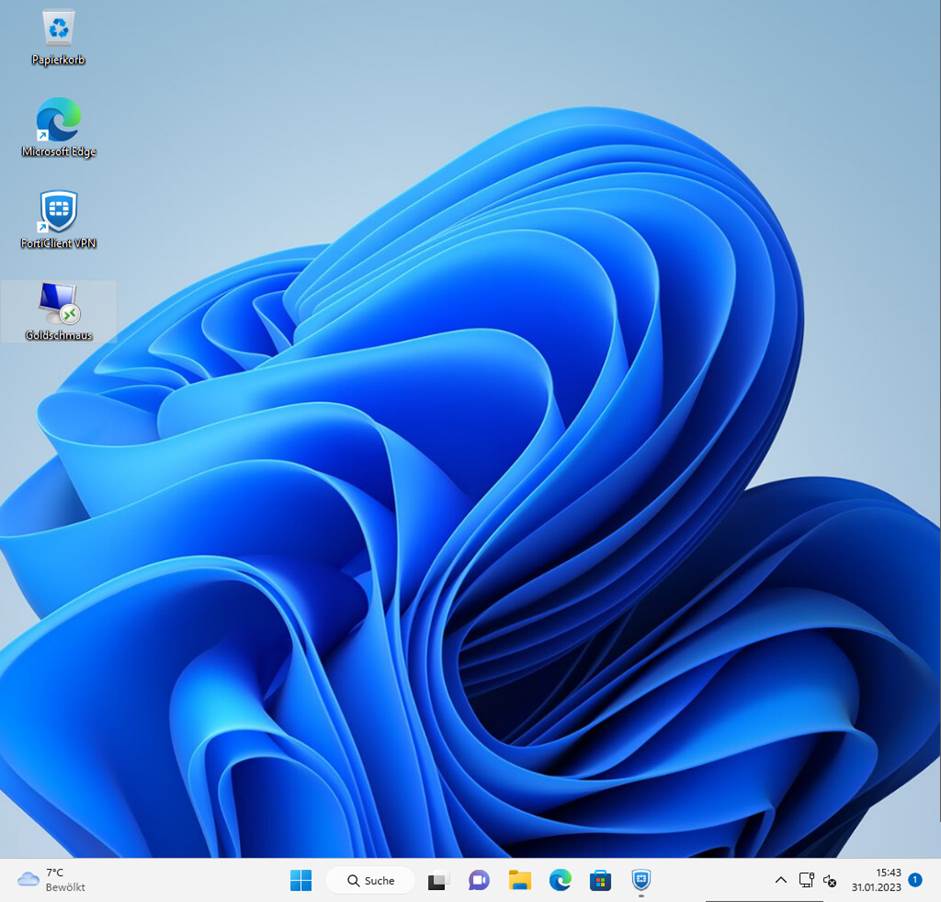
Nun auf dem Desktop die eben angelegte Verknüpfung starten.
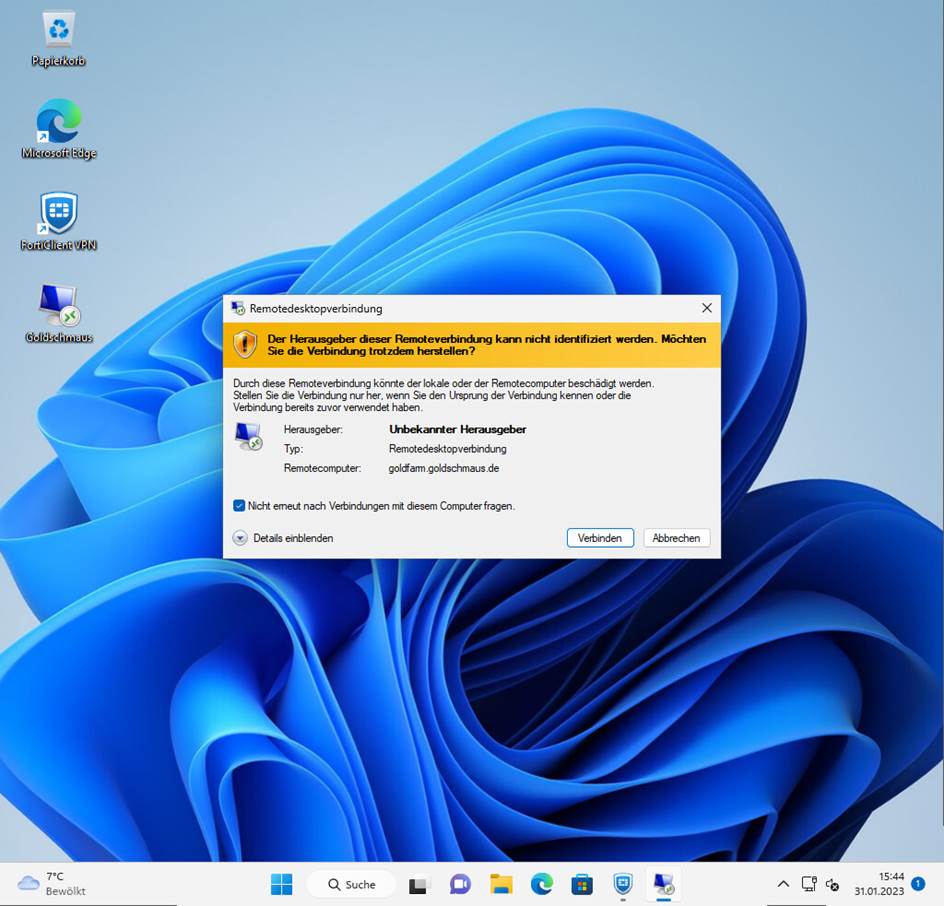
In diesem Fenster den Hacken: „Nicht erneut nach Verb…..“ setzten. Dann auf Verbinden klicken.
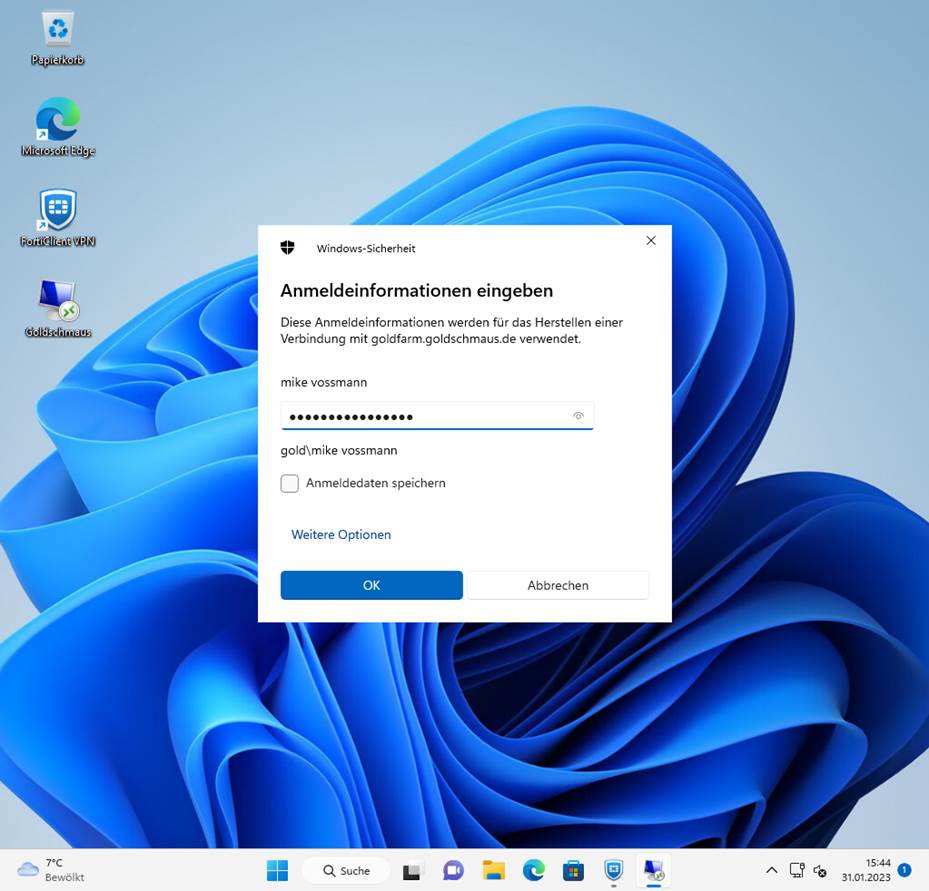
Jetzt das Passwort eingeben und mit Ok Bestätigen.
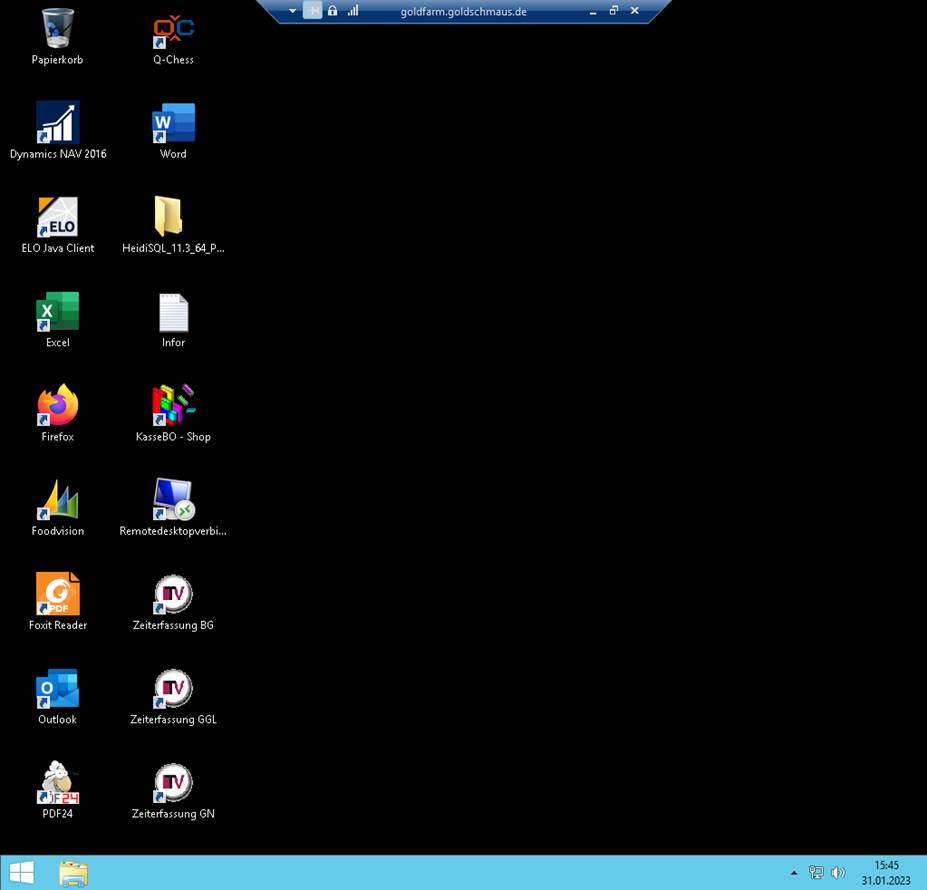
Aufbau der Verbindung
abgeschlossen